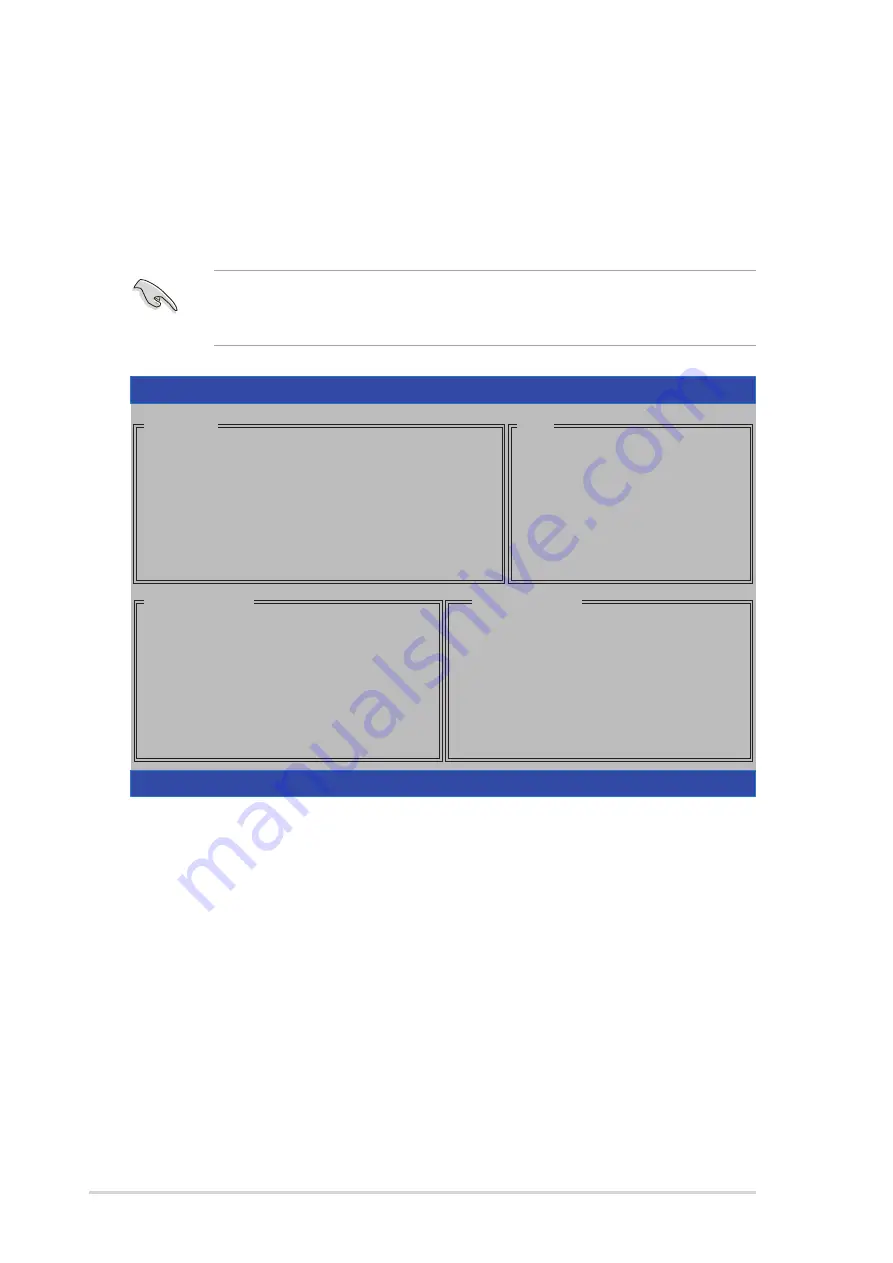
5 - 2 2
5 - 2 2
5 - 2 2
5 - 2 2
5 - 2 2
C h a p i t r e 5 : S u p p o r t l o g i c i e l
C h a p i t r e 5 : S u p p o r t l o g i c i e l
C h a p i t r e 5 : S u p p o r t l o g i c i e l
C h a p i t r e 5 : S u p p o r t l o g i c i e l
C h a p i t r e 5 : S u p p o r t l o g i c i e l
Create RAID set
Delete RAID set
Rebuild Raid1 set
Resolve Conflicts
Low Level Format
Logical Drive Info
RAID Configuration Utility - Silicon Image Inc. Copyright (C) 2004
↑↓
↑↓
↑↓
↑↓
↑↓
:Select Menu ESC:Previous Menu Enter:Select Ctrl-E:Exit
MAIN MENU
PHYSICAL DRIVE
0 XXXXXXXXXXX XXXXXXMB
1 XXXXXXXXXXX XXXXXXMB
2 XXXXXXXXXXX XXXXXXMB
3 XXXXXXXXXXX XXXXXXMB
STXXXXXXXXX XXXXXXMB
STXXXXXXXXX XXXXXXMB
STXXXXXXXXX XXXXXXMB
STXXXXXXXXX XXXXXXMB
LOGICAL DRIVE
HELP
Press “Enter” to create
RAID set
Entrer dans l’utilitaire de configuration Silicon Image
Entrer dans l’utilitaire de configuration Silicon Image
Entrer dans l’utilitaire de configuration Silicon Image
Entrer dans l’utilitaire de configuration Silicon Image
Entrer dans l’utilitaire de configuration Silicon Image
BIOS RAID
BIOS RAID
BIOS RAID
BIOS RAID
BIOS RAID
Pour entrer dans l’utilitaire de configuration Silicon Image BIOS RAID:
1.
Démarrez l’ordinateur.
2.
Lors du POST, press ez <Ctrl+S> ou <F4>.
En haut à droite de l’écran se trouve la boîte de messages Help. Le
message décrit la fonction de chaque élément du menu. En bas de l’écran
se trouve la boîte de légende. Les touches de la boîte de légende vous
permettent de naviguer parmi les options du menu setup. La liste suivante
décrit les touches de la boîte de légende et leurs fonctions
correspondantes.
↑↑↑↑↑
,
,
,
,
,
↓↓↓↓↓
: Choisir/Passer à l’élément suivant
E S C
E S C
E S C
E S C
E S C
: Menu précédent
E n t e r
E n t e r
E n t e r
E n t e r
E n t e r : Choisir
C t r l - E
C t r l - E
C t r l - E
C t r l - E
C t r l - E : Sortir
Les écrans de setup du BIOS du RAID affichés ici ne le sont qu’à titre
d’exemple et peuvent ne pas correspondre exactement à ce que vous
verrez.














































